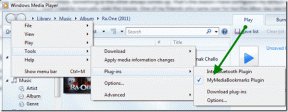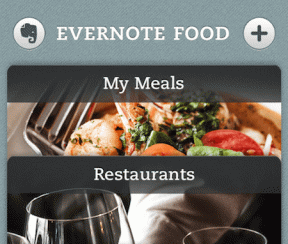2 beste Möglichkeiten, eine Webseite in ein Word-Dokument zu konvertieren
Verschiedenes / / November 29, 2021
Microsoft Word ist das weltweit beliebteste und meistgenutzte Textverarbeitungsanwendung für Handy und PC. Word-Dokumente sind äußerst vielseitig und universell einsetzbar, da sie leicht zu bearbeiten sind und alle Arten von Inhalten wie Tabellen, Bilder, Diagramme und andere komplexe Elemente und Funktionen unterstützen.

Benutzer können Dokumente direkt in der App erstellen, indem sie Text eingeben oder Inhalte aus einem anderen Dokument oder einer anderen Quelle einfügen. Was ist, wenn Sie ein Word-Dokument aus einer ganzen Webseite erstellen möchten? Oder möchten Sie einen Teil davon verwenden, ohne die Word-App auf Ihrem PC zu öffnen?
Normalerweise sind Webseiten in HTML-Codes geschrieben und können auch nur als HTML-Dokumente gespeichert werden. Im Folgenden sind jedoch zwei verschiedene Möglichkeiten aufgeführt, mit denen Sie eine Webseite konvertieren und speichern können Word-Dokument (im DOCX-Format) ohne den Inhalt der Webseite in Microsoft Word zu kopieren App. Speichern Sie die Seite einfach als Word-Dokument direkt in Ihrem Browser.
Auch auf Guiding Tech
Methode 1: Verwenden der Browsererweiterung
Es gibt Browsererweiterungen, mit denen Sie eine Webseite direkt als Word-Dokument direkt in Ihrem Browser speichern können. Eine der besten Erweiterungen, die so effizient arbeiten kann, ist "Webseite als Word-Dokument speichern". Mit der Erweiterung können Sie Konvertieren Sie ganz einfach eine komplette Webseite in ein Microsoft Word-Dokument (DOCX) und laden Sie es auf Ihren Computer oder extern herunter Lagerung.
Notiz: Die Erweiterung „Webseite als Word-Dokument speichern“ kann nur in Google Chrome oder jedem Chromium-basierten Webbrowser (z. B. UC Browser) verwendet werden.
So verwenden Sie die Erweiterung zum Konvertieren von Webseiten.
Schritt 1: Besuchen Sie den Chrome Webstore, um die Erweiterung "Webseite als Word-Dokument speichern" zu installieren und Ihrem Browser hinzuzufügen, und tippen Sie auf die Schaltfläche Zu Chrome hinzufügen.

Installiere das Webseite als Word-Dokument speichern Verlängerung
Schritt 2: Klicken Sie auf Erweiterung hinzufügen, um zu bestätigen, dass Sie die Erweiterung zu Ihrem Browser hinzufügen möchten.

Schritt 3: Besuchen Sie die Webseite, die Sie in ein Word-Dokument konvertieren möchten, oder laden Sie eine zuvor geöffnete Seite erneut.

Notiz: Nachdem Sie die Erweiterung zu Ihrem Browser installiert/hinzugefügt haben, funktioniert sie nicht für Tabs, die vor der Installation/Aktualisierung geöffnet waren, es sei denn, diese Tabs werden neu geladen oder Chrome neu gestartet.
Schritt 4: Tippen Sie auf das Erweiterungssymbol "Webseite als Word-Dokument speichern" in der Nähe der Adressleiste Ihres Browsers.

Alternativ können Sie mit der rechten Maustaste auf eine beliebige Stelle auf der Seite klicken und die Option "Diese Seite als docx speichern" aus dem Kontextmenü auswählen.

Das verarbeitet die Webseite und wandelt sie im Hintergrund in ein Word-Dokument um. Nach etwa 2 - 4 Sekunden werden Sie zu einer Seite (in einem neuen Tab) weitergeleitet, auf der Sie das konvertierte Word-Dokument auf Ihren Computer herunterladen können.
Schritt 5: Im neuen Browser-Tab wird Ihr Dateiname angezeigt. Tippen Sie auf die Schaltfläche "Datei jetzt herunterladen", um die (konvertierte) Webseite auf Ihren Computer herunterzuladen.

Jetzt können Sie den Download-Ordner Ihres PCs (oder wo auch immer Sie die Datei gespeichert haben) überprüfen, um auf die Datei zuzugreifen und sie in Ihrer Microsoft Word-App zu öffnen, zu bearbeiten oder mit anderen zu teilen.

Auch auf Guiding Tech
Methode 2: Online-Tool
Es gibt auch Online-Tools, mit denen Sie Webseiten problemlos in Word-Dokumente konvertieren können. Bei meiner Recherche bin ich auf einige Online-Plattformen gestoßen, die diesen Webpage-to-Word-Konvertierungsdienst anbieten, aber ich fand eine zuverlässig, funktionsreich und super einfach zu bedienen.
Die als OnlineConverter bekannte Plattform bietet eine Vielzahl von Konvertierungsdiensten und ihre HTML-to-Word-Konvertierung ist eine der besten auf dem Markt. Sie können eine Webseite direkt von einer URL-Adresse konvertieren oder eine HTML-Datei der Webseite hochladen.
Im Folgenden führen wir Sie in sechs (6) einfachen Schritten durch den Prozess der Konvertierung einer Webseite in eine Word Docx-Datei.
Schritt 1: Besuchen Sie die HTML-to-Word-Website von OnlineConverter.
Besuchen Sie den Online-Konverter
Schritt 2: Tippen Sie auf das Dropdown-Feld Quelle.

Schritt 3: Wählen Sie die Dropdown-Option "Von einer URL".

Schritt 4: Geben Sie die URL/Adresse der Webseite ein, die Sie in ein Word-Dokument konvertieren möchten, und klicken Sie auf die Schaltfläche Konvertieren.

Schritt 5: Ihre Webseite wird konvertiert, ein Link zum Download wird bereitgestellt. Tippen Sie auf die Schaltfläche Jetzt herunterladen, um das Word-Dokument auf Ihrem Computer zu speichern.

Schritt 6: Sie können die konvertierte Webseite auch direkt von der OnlineConverter-Website auf Ihr Telefon herunterladen. Tippen Sie auf die Schaltfläche „An Telefon senden“ und ein QR-Code wird generiert.

Sie können den QR-Code auf Ihrem Smartphone oder Tablet scannen, um das Word-Dokument auf Ihr Gerät herunterzuladen.
Webseitenkonvertierung leicht gemacht
Mit beiden oben genannten Tools können Sie Webseiten problemlos in Word-Dokumente konvertieren, ohne sie als HTML-Dateien herunterladen und dann in ein Word-Dokument konvertieren zu müssen. Sie sind einfach zu bedienen und können sogar Webseiten auf Ihrem Smartphone in Word konvertieren. Beachten Sie jedoch, dass Sie nach dem Herunterladen der konvertierten Webseite möglicherweise das Word-Dokument bearbeiten und neu formatieren müssen, um unerwünschte Bilder, Hyperlinks, Texte und andere Dinge zu entfernen.
Next Up: Möchten Sie Ihre Word-Dokumente von einem iPhone oder iPad in PDF konvertieren? Erfahren Sie, wie Sie dies nativ ohne ein Drittanbieter-Tool tun können.